
发布时间:2022-06-22 10: 18: 17
品牌型号:联想GeekPro 2020
系统:Windows 7 64位旗舰版
软件版本:EasyRecovery 专业版
工作中,我们会将经常使用的文件和数据,归纳在一个电脑文件夹里面,并且为文件夹取一个好记的名字,以便今后对文件的查找和使用。在日常操作电脑的时候,一定出现过因为各种操作失误,而误删文件夹中文件的情况。那么,文件夹删除的文件还能找回来吗?文件夹删除的文件怎么恢复?本文将进行详细介绍。
一、文件夹删除的文件还能找回来吗
如果您因为操作失误而删除了文件夹中的文件,这时候请不要担心。往往被删除的文件可以在电脑“回收站”中找回,只需要打开回收站右击文件,并点击 “还原”按钮,即可将文件恢复到原先的文件夹中。

如果您使用了键盘上“shift+delete”的组合按键,将文件夹中的文件彻底删除了,这时候的文件还是可以被找回来的。刚被删除的文件,并没有被彻底抹除,它们仍然被存放在电脑硬盘的分区之中,我们只需要通过数据恢复软件,就可以将它们恢复出来。但在使用数据恢复软件以前,需要注意以下几点。
1.明确误删文件的具体位置,而不是文件夹快捷方式的位置。
2.误删文件以后,尽量不要再对电脑进行数据写入操作。防止硬盘上的旧数据被新的写入数据覆盖掉,造成文件无法被恢复。
3.尽量找一些有信用和实力背书的数据恢复软件品牌,避免通过来路不明的小工作室恢复数据,造成隐私泄露和一些不必要的麻烦。
4.从正确的渠道下载数据恢复软件,保证文件恢复工作的正确有序进行。
5.在运行数据恢复软件的时候,尽可能地不要进行其他操作,避免影响数据恢复软件的运行。
二、文件夹删除的文件怎么恢复
当我们不小心将文件夹中的文件误删除了,可以使用EasyRecovery数据恢复软件,对文件夹中的文件进行恢复。在EasyRecovery软件安装成功以后,通过以下三步操作,轻松将误删除的文件找回。
第1步:打开EasyRecovery软件。选中需要恢复的数据文件类型。在“从恢复”界面中点击“选择位置”按钮,并选择电脑中需要恢复文件夹的正确位置。
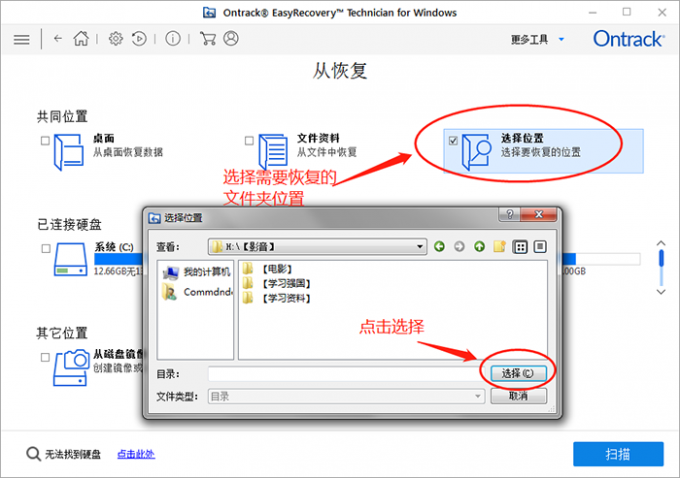
第2步:运行扫描,EasyRecovery软件会自动将电脑中能够恢复的文件查找出来。
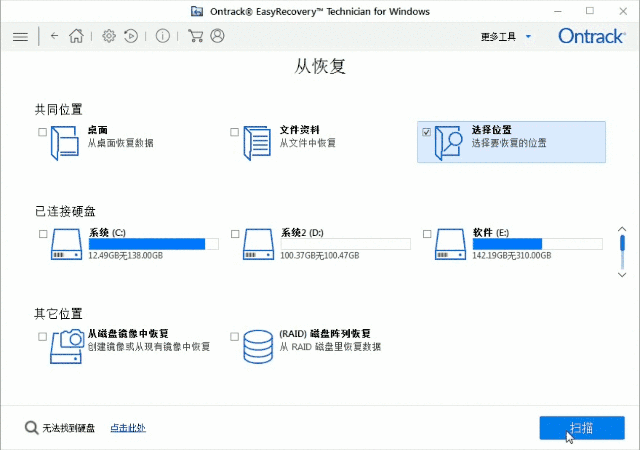
第3步:在“文件类型”中,找到需要恢复的数据文件,点击恢复即可。
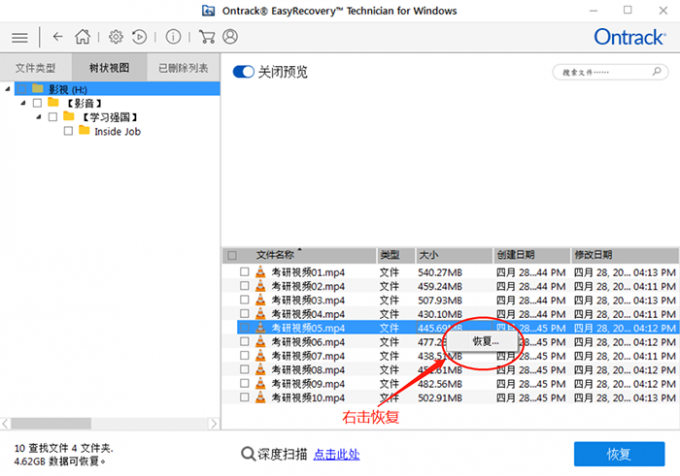
稍等片刻, EasyRecovery便可以将电脑中误删除的文件成功恢复。
三、文件夹数据恢复软件有哪些
本文也会提供三款常用的数据恢复软件,供大家进行比对。Ontrack是一家专注研究数据恢复技术的公司,Ontrack开发的EasyRecovery数据恢复软件,拥有强大的深层扫描算法,可以轻松恢复电脑中各种格式的文件,在这里进行重点推荐。
1.Windows File Recovery
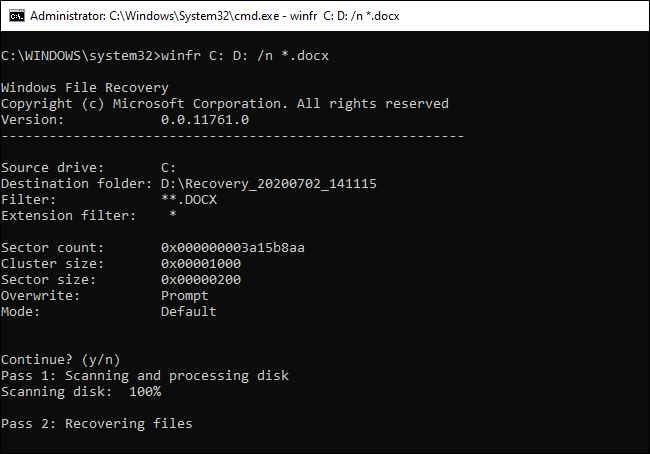
微软公司提供的Windows File Recovery数据恢复软件,该软件针对win10 2004以上版本使用,不兼容苹果Mac操作系统。可以通过文件名、路径等形式对文件夹进行恢复。但由于软件本身没有图形界面,采用“命令提示符”窗口化操作,并不适合一些刚接触数据恢复的新手小白。
2.360文件恢复插件
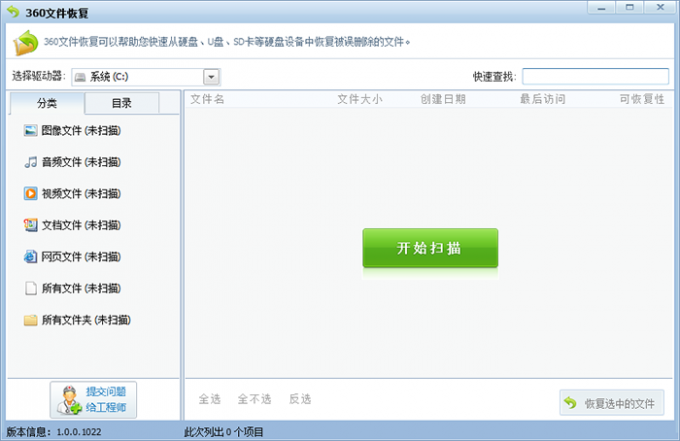
作为一款插件而言,360文件恢复插件也有着尚可的表现。但其自身定位就是一款“小插件”,在功能方面还无法达到专业数据恢复软件那样齐全。一款文件恢复小插件,也无法满足如今用户多方面的数据恢复需求。
3.EasyRecovery数据恢复软件
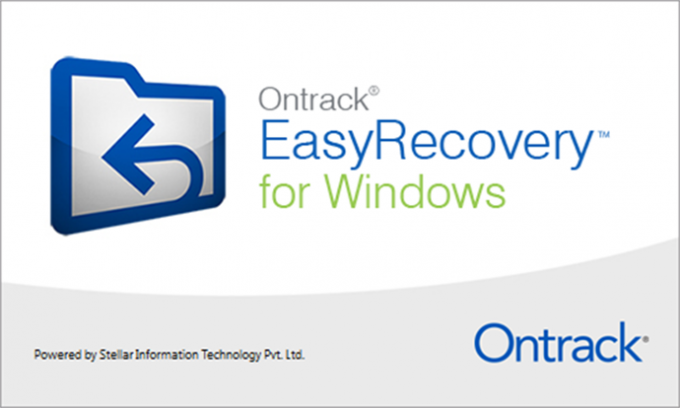
作为一款老牌数据恢复软件,EasyRecovery在全球都有着十分优秀的用户口碑。作为EasyRecovery数据恢复软件的开发者,Ontrack美国数据恢复团队,拥有着三十多年的数据恢复技术研发经验,他们从1985年开始就一直致力于数据恢复技术的研究。拥有一款EasyRecovery数据恢复软件,每个人都能够轻松成为数据恢复领域的高手。
四、小结
所以,当我们误删除文件夹中文件的时候,不要着急。只要通过正确渠道下载EasyRecovery数据恢复软件,便可以轻松将数据恢复,同时还可以保护数据隐私,将隐私泄露的风险降至最低。以上便是:“文件夹删除的文件还能找回来吗?文件夹删除的文件怎么恢复?”的全部内容。如果大家想了解更多关于数据恢复的问题,请下载安装EasyRecovery后进行体验。
展开阅读全文
︾